Содержание
- 2. Що таке формула Excel 2007? Що може містити така формула? Які правила її запису? Який вигляд
- 3. Використання функцій у формулах * Презентації Кравчук Г.Т.
- 4. Формули Excel 2007 можуть містити числа, тексти, посилання на клітинки, знаки дій (оператори), дужки і функції.
- 5. Багато обчислення в Excel 2007 взагалі неможливо виконати без використання функцій. Наприклад, обчислення значення арифметичного квадратного
- 6. Аргументом функції може бути число, текст (його потрібно укладати в подвійні лапки), вираз, посилання на клітинку
- 7. При використанні функції у формулі спочатку вказується її ім'я, а потім, якщо функція має аргументи, в
- 8. Таблиця «Приклади використання функцій в Excel 2007" * Презентації Кравчук Г.Т.
- 9. Призначення кожної функції, наявність аргументів і їх кількість, типи аргументів можна подивитися в довідці або в
- 10. Вставити функцію у формулу можна кількома способами: Вставлення функції у формулу * Презентації Кравчук Г.Т.
- 11. Відкривши список однієї з кнопок категорій функцій, можна вибрати ім'я необхідної функції. При наведенні покажчика на
- 12. Якщо функція має фіксовану кількість аргументів, то вікно Аргументи функції відразу містить відповідну кількість полів для
- 13. Якщо аргументом є число або текст, то його потрібно вводити в поле з клавіатури. Якщо аргументом
- 14. Введення посилань на клітинки з використанням миші * Презентації Кравчук Г.Т.
- 15. Для деяких функцій Excel 2007 автоматично пропонує перший аргумент. Наприклад, для функції СУММ пропонується знайти суму
- 16. Вікно Аргументи функції містить коментарі про призначення даної функції і її аргументів. Крім того, під час
- 17. Якщо виконати Формули, Бібліотека функцій, Вставити функцію або вибрати кнопку Вставити функцію Рядка формул, то відкриється
- 18. Можна також ввести функцію в формулу безпосередньо в клітинку або в поле Рядки формул. Вводити з
- 19. Після того як в формулу вставили ім'я функції, біля клітинки з формулою спливає підказка по кількості
- 20. Зверніть увагу: * Презентації Кравчук Г.Т.
- 21. Ознайомимося з конкретними функціями, їх призначенням і деякими особливостями. Очевидно, що ми не можемо розглянути всі
- 22. Деякі математичні функції * Презентації Кравчук Г.Т.
- 23. Корисними для вирішення багатьох завдань, наприклад геометричних, є математичні функції ASIN, радіани, градуси. Функція ASIN повертає
- 24. Ввести таку формулу можна, наприклад, так: 1. Зробити поточної клітинку, в якій буде знаходитися ця формула.
- 25. Розглянемо деякі функції, які відносяться до категорії статистичних, їх призначення і результат. Статистичні функції * Презентації
- 26. Деякі статистичні функції * Презентації Кравчук Г.Т.
- 27. В Excel 2007 можна використовувати вирази, які містять знаки порівняння: > (більше), = (дорівнює), (не дорівнює),
- 28. Серед функцій табличного процесора Excel 2007 є логічні функції. Це функції ЯКЩО, І, АБО, НЕ і
- 29. Загальний вигляд логічної функції ЯКЩО такий: ЯКЩО (лог_вираз; значення_якщо_істина; значення_якщо_хибно) Значення цієї функції визначається так: якщо
- 30. Другий і третій аргументи функції ЯКЩО можуть містити як арифметичні операції, так і функції, в тому
- 31. Логічні функції І, АБО, НЕ * Презентації Кравчук Г.Т.
- 32. Логічну функцію І ще називають кон'юнкція (лат. кон'юнкція - об'єднання), логічну функцію АБО - диз'юнкцією (лат.
- 33. Таблиця значень функцій І, АБО, НЕ * Презентації Кравчук Г.Т.
- 34. Логічні функції І, АБО, НЕ використовують для запису більш складніших логічних виразів, ніж просто рівність чи
- 35. Excel 2007 має і такі функції, які обчислюють суму, середнє арифметичне, кількість не всіх значень із
- 36. Деякі функції з умовами * Презентації Кравчук Г.Т.
- 37. Нехай в клітинках діапазону А1: А25 знаходиться кількість деталей, які робочий виготовив за кожен з 25
- 38. Функції Дати та часу використовуються для отримання поточної або довільної дати, поточного або довільного часу. Часто
- 39. Деякі функції дати і часу * Презентації Кравчук Г.Т.
- 40. Фінансові функції використовуються для обчислення банківських процентів на вклади, розмірів виплат при погашенні кредитів, для визначення
- 41. Деякі фінансові функції * Презентації Кравчук Г.Т.
- 42. Ми вже неодноразово зазначали, що Excel 2007 в основному використовується для роботи з числами. Проте він
- 43. Деякі текстові функції * Презентації Кравчук Г.Т.
- 44. 1. Назвіть категорії функцій в Excel 2007. 2. Скільки аргументів можуть мати функції в Excel 2007?
- 46. Скачать презентацию







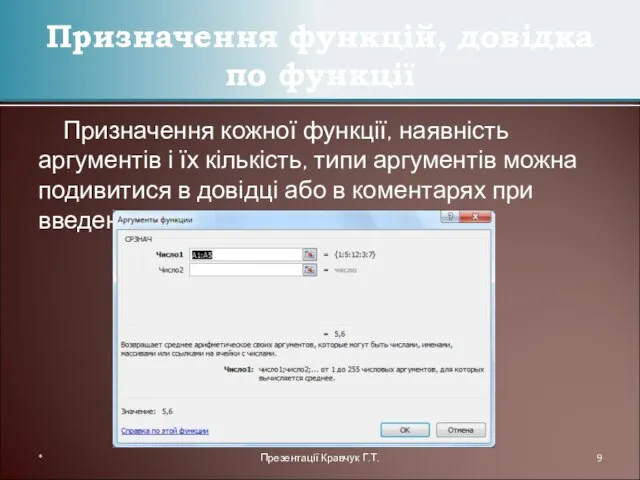





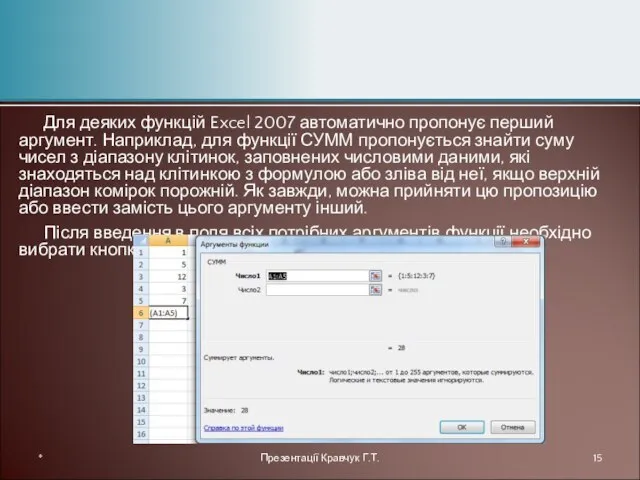



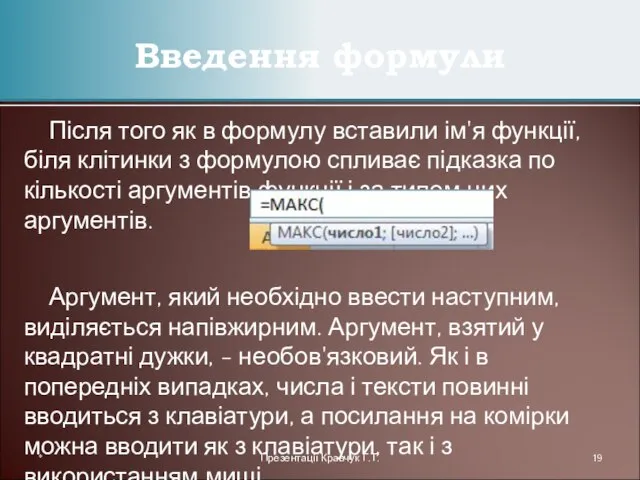
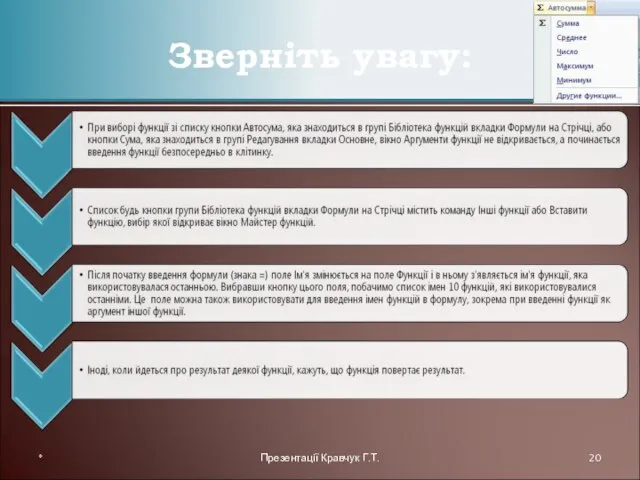





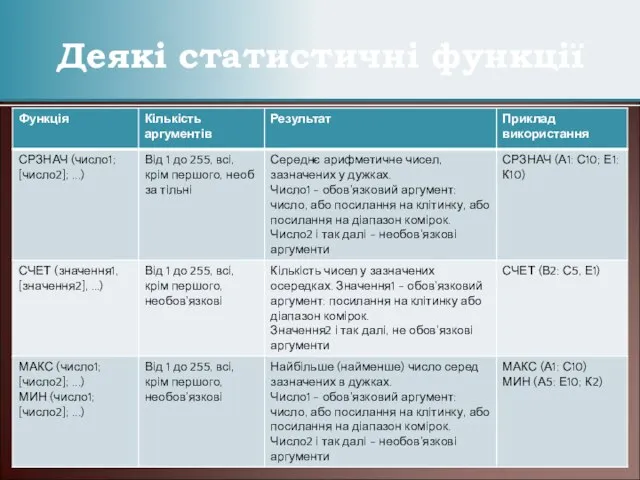


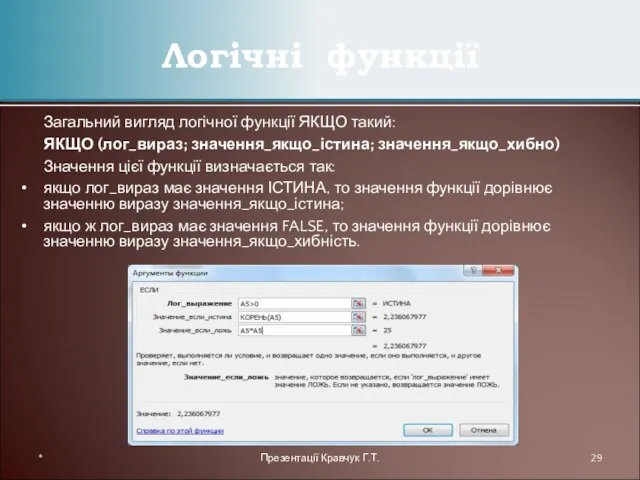

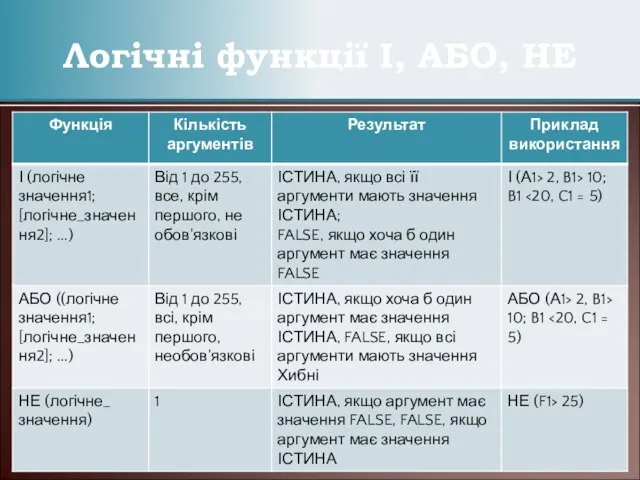













 Молния
Молния PR - менеджер
PR - менеджер ПРАВИЛА ДВИЖЕНИЯ В БУДУЩЕЕпрактическое руководство для общества по приведению страны в порядок
ПРАВИЛА ДВИЖЕНИЯ В БУДУЩЕЕпрактическое руководство для общества по приведению страны в порядок Мотивы удовольствия в рекламе
Мотивы удовольствия в рекламе Лыжный туризм Лекция для слушателей «Школы туристской подготовки начального уровня» лектор: Макунин Алексей
Лыжный туризм Лекция для слушателей «Школы туристской подготовки начального уровня» лектор: Макунин Алексей Мотивация 2.0. Сдельная работа на складе
Мотивация 2.0. Сдельная работа на складе Васильева Елена. Резюме
Васильева Елена. Резюме Гражданское право
Гражданское право Жизнестойкость и личностная агрессивность как предикторы предпочтения стратегий поведения в конфликте
Жизнестойкость и личностная агрессивность как предикторы предпочтения стратегий поведения в конфликте Министерство образования и науки Калужской области Муниципальное казенное общеобразовательное учреждение «Средняя общеобразов
Министерство образования и науки Калужской области Муниципальное казенное общеобразовательное учреждение «Средняя общеобразов Новая система оформления заказов в Орифлейм
Новая система оформления заказов в Орифлейм Квазимонопольное поведение фирмы на отраслевом рынке (монополистическая конкуренция)
Квазимонопольное поведение фирмы на отраслевом рынке (монополистическая конкуренция) Winter Entertainments
Winter Entertainments Глюкоза
Глюкоза Силы взаимодействия винта руля и корпуса судна
Силы взаимодействия винта руля и корпуса судна Гусейнов Т.Ю.СИНДРОМ ПЕРИКРАНИАЛЬНОЙ МЫШЕЧНО-СУСТАВНОЙ ДИСФУНКЦИИ ПРИ ГОЛОВНОЙ БОЛИ
Гусейнов Т.Ю.СИНДРОМ ПЕРИКРАНИАЛЬНОЙ МЫШЕЧНО-СУСТАВНОЙ ДИСФУНКЦИИ ПРИ ГОЛОВНОЙ БОЛИ Тульская обл., г. Киреевск, ул. Горняков, 18
Тульская обл., г. Киреевск, ул. Горняков, 18 Искусство средневековья
Искусство средневековья 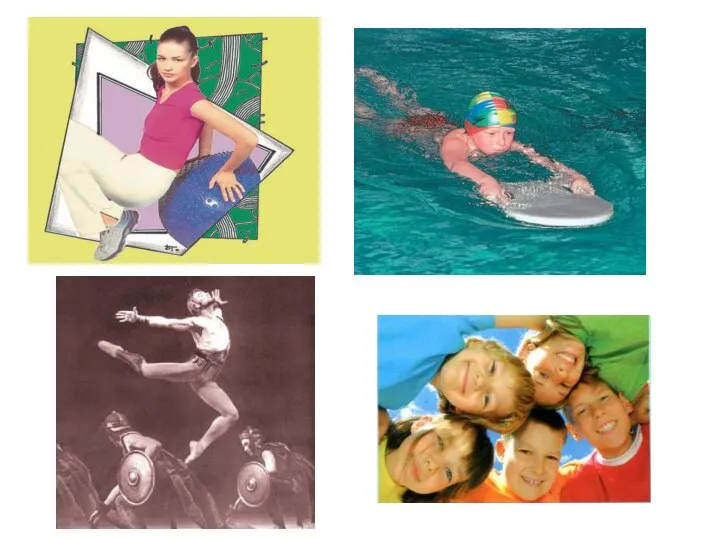 Презентация по обществознанию на тему _Мир увлечений_ (6 класс)
Презентация по обществознанию на тему _Мир увлечений_ (6 класс)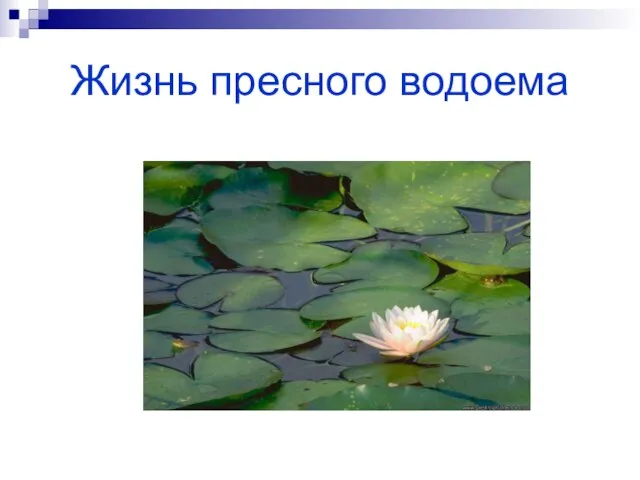 Жизнь пресного водоема
Жизнь пресного водоема Балансовый отчет за 2018 год
Балансовый отчет за 2018 год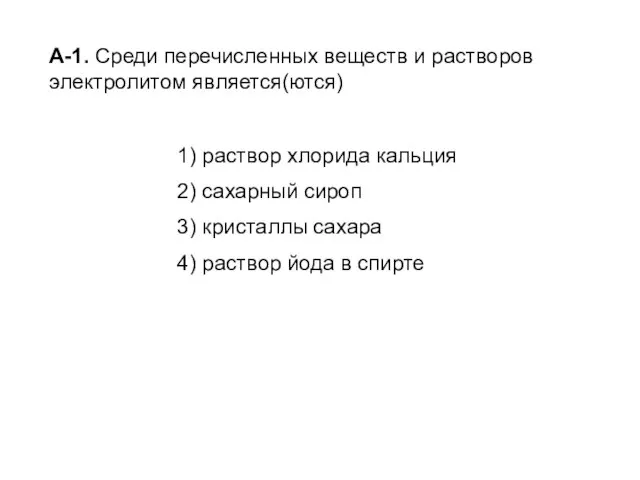 А-1. Среди перечисленных веществ и растворов электролитом является(ются)
А-1. Среди перечисленных веществ и растворов электролитом является(ются) История Изобразительного Искусства
История Изобразительного Искусства Объединения дополнительного образования
Объединения дополнительного образования Индоевропейцы. Исторические корни славян. Восточные славяне в VIII-IX вв. Появление государства Русь. Первые русские князья
Индоевропейцы. Исторические корни славян. Восточные славяне в VIII-IX вв. Появление государства Русь. Первые русские князья Нартовский эпос. Жемчужина осетинского поэта
Нартовский эпос. Жемчужина осетинского поэта Кейс – технология
Кейс – технология Зачем семье нужны традиции?
Зачем семье нужны традиции?